辽师大版三年级下册信息技术 2.4设计环保宣传栏 教案
文档属性
| 名称 | 辽师大版三年级下册信息技术 2.4设计环保宣传栏 教案 | 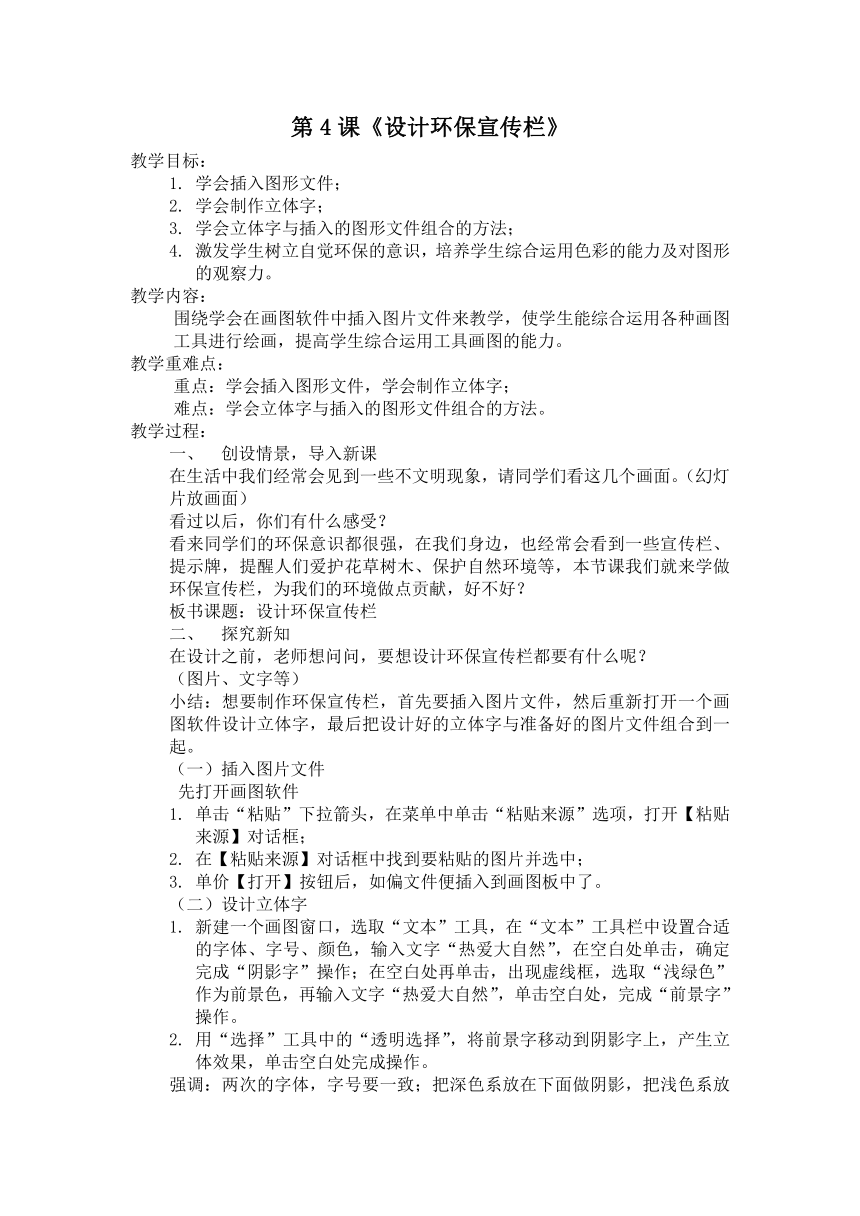 | |
| 格式 | doc | ||
| 文件大小 | 27.0KB | ||
| 资源类型 | 教案 | ||
| 版本资源 | 通用版 | ||
| 科目 | 信息技术(信息科技) | ||
| 更新时间 | 2021-01-24 16:10:41 | ||
图片预览
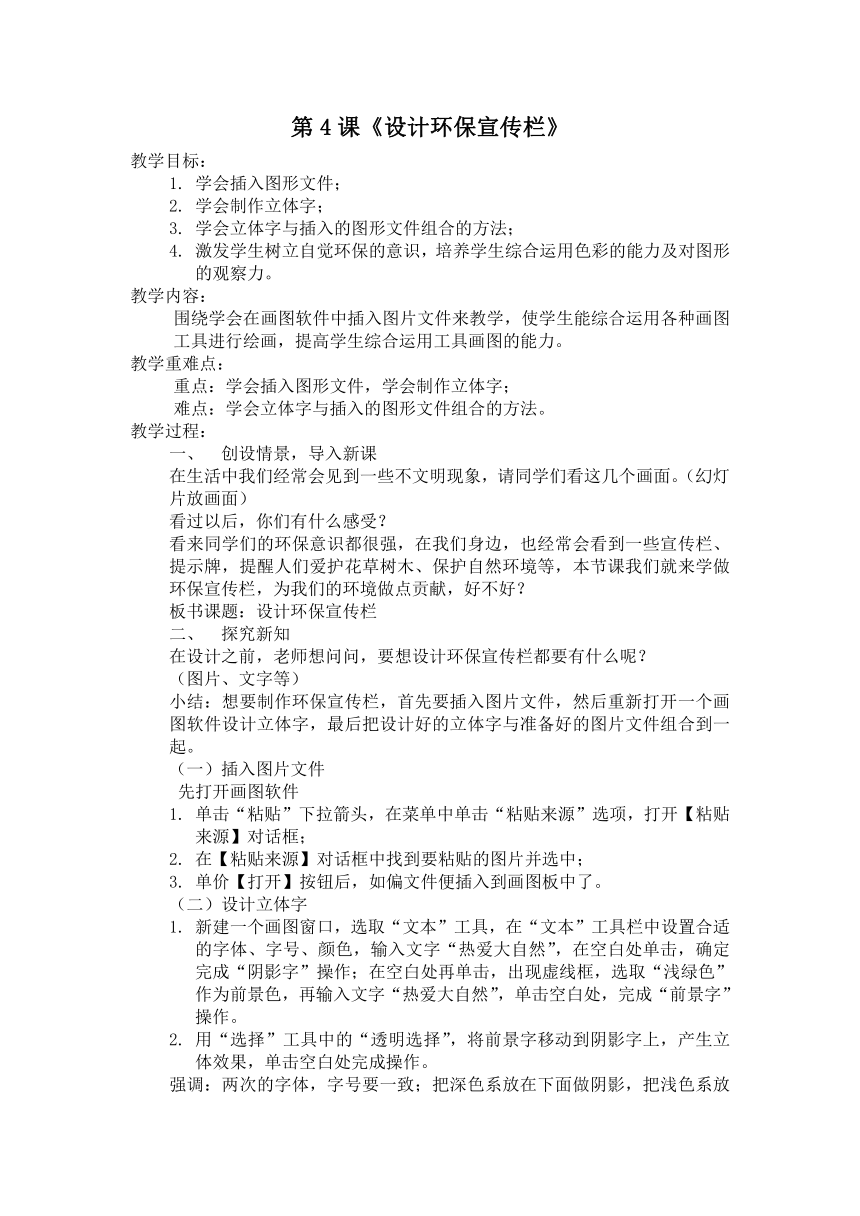
文档简介
第4课《设计环保宣传栏》
教学目标:
学会插入图形文件;
学会制作立体字;
学会立体字与插入的图形文件组合的方法;
激发学生树立自觉环保的意识,培养学生综合运用色彩的能力及对图形的观察力。
教学内容:
围绕学会在画图软件中插入图片文件来教学,使学生能综合运用各种画图工具进行绘画,提高学生综合运用工具画图的能力。
教学重难点:
重点:学会插入图形文件,学会制作立体字;
难点:学会立体字与插入的图形文件组合的方法。
教学过程:
创设情景,导入新课
在生活中我们经常会见到一些不文明现象,请同学们看这几个画面。(幻灯片放画面)
看过以后,你们有什么感受?
看来同学们的环保意识都很强,在我们身边,也经常会看到一些宣传栏、提示牌,提醒人们爱护花草树木、保护自然环境等,本节课我们就来学做环保宣传栏,为我们的环境做点贡献,好不好?
板书课题:设计环保宣传栏
探究新知
在设计之前,老师想问问,要想设计环保宣传栏都要有什么呢?
(图片、文字等)
小结:想要制作环保宣传栏,首先要插入图片文件,然后重新打开一个画图软件设计立体字,最后把设计好的立体字与准备好的图片文件组合到一起。
插入图片文件
先打开画图软件
单击“粘贴”下拉箭头,在菜单中单击“粘贴来源”选项,打开【粘贴来源】对话框;
在【粘贴来源】对话框中找到要粘贴的图片并选中;
单价【打开】按钮后,如偏文件便插入到画图板中了。
设计立体字
新建一个画图窗口,选取“文本”工具,在“文本”工具栏中设置合适的字体、字号、颜色,输入文字“热爱大自然”,在空白处单击,确定完成“阴影字”操作;在空白处再单击,出现虚线框,选取“浅绿色”作为前景色,再输入文字“热爱大自然”,单击空白处,完成“前景字”操作。
用“选择”工具中的“透明选择”,将前景字移动到阴影字上,产生立体效果,单击空白处完成操作。
强调:两次的字体,字号要一致;把深色系放在下面做阴影,把浅色系放在上面做前景。
用“选择”工具选定立体字“热爱大自然”,进行复制。
接下来的部分,同学们能不能自己动手完成?(教师巡视指导)
小结:(三)组合文件
打开准备好的图片文件,在合适的位置粘贴,用“选择”工具中的“透明选择”,调整立体字大小,单击空白处完成操作。
练习巩固,加深理解
1.创作一个环保宣传栏
现在就请同学们利用上桌面上老师为你们准备好的图片素材,以及刚才学到的立体字,边框设计一个环保标牌吧!它可以是放在草地上的,可以是放在小溪边的,更可以是放在我们教学楼中的,放飞你们的想象,开动脑筋做一做吧!
2.学生作品展示
学生评价,教师评价
归纳总结
这节课过得开心吗?你收获了什么?
这节课我们学会了制作环保宣传栏,在这个过程中我们了解了在画图软件中插入图片,以及立体字的制作方法。保护花草树木、校园环境、自然环境,从我们身边的小事做起,共创美丽和谐社会。
教学目标:
学会插入图形文件;
学会制作立体字;
学会立体字与插入的图形文件组合的方法;
激发学生树立自觉环保的意识,培养学生综合运用色彩的能力及对图形的观察力。
教学内容:
围绕学会在画图软件中插入图片文件来教学,使学生能综合运用各种画图工具进行绘画,提高学生综合运用工具画图的能力。
教学重难点:
重点:学会插入图形文件,学会制作立体字;
难点:学会立体字与插入的图形文件组合的方法。
教学过程:
创设情景,导入新课
在生活中我们经常会见到一些不文明现象,请同学们看这几个画面。(幻灯片放画面)
看过以后,你们有什么感受?
看来同学们的环保意识都很强,在我们身边,也经常会看到一些宣传栏、提示牌,提醒人们爱护花草树木、保护自然环境等,本节课我们就来学做环保宣传栏,为我们的环境做点贡献,好不好?
板书课题:设计环保宣传栏
探究新知
在设计之前,老师想问问,要想设计环保宣传栏都要有什么呢?
(图片、文字等)
小结:想要制作环保宣传栏,首先要插入图片文件,然后重新打开一个画图软件设计立体字,最后把设计好的立体字与准备好的图片文件组合到一起。
插入图片文件
先打开画图软件
单击“粘贴”下拉箭头,在菜单中单击“粘贴来源”选项,打开【粘贴来源】对话框;
在【粘贴来源】对话框中找到要粘贴的图片并选中;
单价【打开】按钮后,如偏文件便插入到画图板中了。
设计立体字
新建一个画图窗口,选取“文本”工具,在“文本”工具栏中设置合适的字体、字号、颜色,输入文字“热爱大自然”,在空白处单击,确定完成“阴影字”操作;在空白处再单击,出现虚线框,选取“浅绿色”作为前景色,再输入文字“热爱大自然”,单击空白处,完成“前景字”操作。
用“选择”工具中的“透明选择”,将前景字移动到阴影字上,产生立体效果,单击空白处完成操作。
强调:两次的字体,字号要一致;把深色系放在下面做阴影,把浅色系放在上面做前景。
用“选择”工具选定立体字“热爱大自然”,进行复制。
接下来的部分,同学们能不能自己动手完成?(教师巡视指导)
小结:(三)组合文件
打开准备好的图片文件,在合适的位置粘贴,用“选择”工具中的“透明选择”,调整立体字大小,单击空白处完成操作。
练习巩固,加深理解
1.创作一个环保宣传栏
现在就请同学们利用上桌面上老师为你们准备好的图片素材,以及刚才学到的立体字,边框设计一个环保标牌吧!它可以是放在草地上的,可以是放在小溪边的,更可以是放在我们教学楼中的,放飞你们的想象,开动脑筋做一做吧!
2.学生作品展示
学生评价,教师评价
归纳总结
这节课过得开心吗?你收获了什么?
这节课我们学会了制作环保宣传栏,在这个过程中我们了解了在画图软件中插入图片,以及立体字的制作方法。保护花草树木、校园环境、自然环境,从我们身边的小事做起,共创美丽和谐社会。
同课章节目录
